office2010官方下载免费完整版win8适用的,office2010官方下载免费完整版wi8是新一代办公软件,office2010官方下载免费完整版wi8适用的,office2010官方下载免费......
2023-03-15 125 WIN8
在SharePoint中创建会议网站,可以再网站内讨论,研究,探讨等等。
第一步,点击网站操作选择创建。如下图所示:

第二步,在网页下选择网站和工作区点击创建。如下图所示:

第三步,填写名称,URL地址(最好用英文)还有模板选择为会议(基本会议工作区)。如下图所示:

第四步,选择打开的方式,并点击确定。如下图所示:


第五步,在网站上添加网页,网站操作选择添加网页。如下图所示:



第六步,对主页进行编辑网页,网站操作选择编辑网页,除了议程全部删除,并点击退出编程模式。如下图所示:




第七步,更改议程名称。点击议程进入议程,选择设置下的列表设置,进入常规下的标题,说明和导航点击进入,把名称改为“公司总会议”点击保存。如下图所示:




第八步,回到会议主页,主题上方“议程”已经改为“公司总会议”如下图所示:

以上方法由办公区教程网编辑摘抄自百度经验可供大家参考!
标签: 网站
相关文章

office2010官方下载免费完整版win8适用的,office2010官方下载免费完整版wi8是新一代办公软件,office2010官方下载免费完整版wi8适用的,office2010官方下载免费......
2023-03-15 125 WIN8

在SPS 2003服务器中添加门户网站用户,所谓门户用户就是拥有访问SharePoit网站并参与协同工作的用户账户,这些账户应当包含在事先在域控制器中建立的域用户账户当中。添加门户用户的步骤如下所述:......
2023-03-15 130
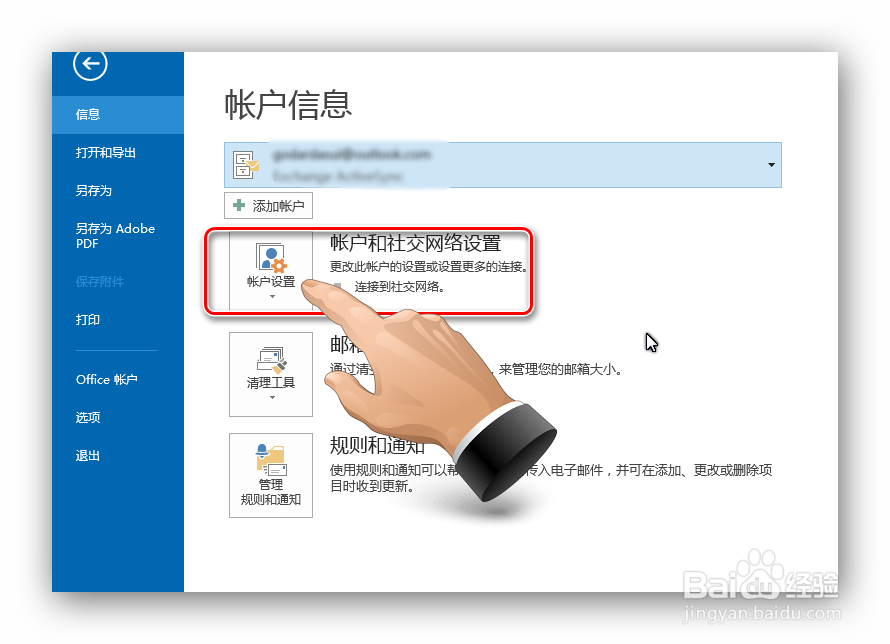
如何添加社交网络服务到Outlook 2013客户端上,office2013已经支持添加社交网络服务,而其中的outlook2013当然也是支持这项服务的,作为工作、生活中重要的邮件软件,能一站式完成......
2023-03-15 139 社交